使用 CorelDRAW 製作水鑽圖案 | GCC星雲電腦提供電腦割字機、雷射雕刻機、雷射切割機、雷射打標機等專業設備
主題:使用 CorelDRAW 製作水鑽
CorelDRAW 版本:X4
水鑽的應用範圍相當廣泛。打上水鑽後,所有產品都可以展開完全不同的風格。服裝行業尤其如此,在 T 卹、包袋、鞋子和其他產品中都可以找到水鑽。
然而,雷射雕刻機對水鑽應用有很大幫助。雷射雕刻機快速完美地切割出漂亮的小圓圈,使水鑽能夠整齊地融入圖案。
我們之前在 製作您的個性化水鑽設計中介紹了水鑽的各種應用. 這一次,我們將帶您深入了解水鑽圖案的製作。無需花大價錢購買專業軟體,只需使用您熟悉的 CorelDRAW 即可製作出理想的水鑽圖案。
在雷射雕刻圖案之前,您應該了解以下幾點:
1. 測量您的水鑽尺寸,以確保它可以準確地放入圖案中(我們在範例中使用了 3 毫米水鑽)。
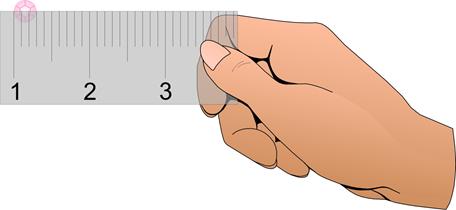
2. 繪製圖案圓時,請創建一個對稱圓,直徑比寶石的原始尺寸小 0.1 毫米至 0.2 毫米。其目的是為了避免雷射雕刻機的切割熱使圖案孔擴大,使水鑽排列不均勻。
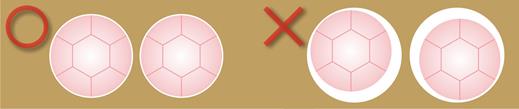
應用實驗室將水鑽圖案製作方法分為“填充輪廓”和“填充對象”。這次先給大家介紹一下輪廓填充法。
- 填充輪廓
填充輪廓是一種相當簡單的方法。我們將以下面的動物圖形作為示範範例。

通過一些簡單的步驟,您將能夠創建如下圖所示的水鑽圖案。
創作過程:
步驟1
打開或導入您想要創建的向量圖形並將其縮放到所需的大小。
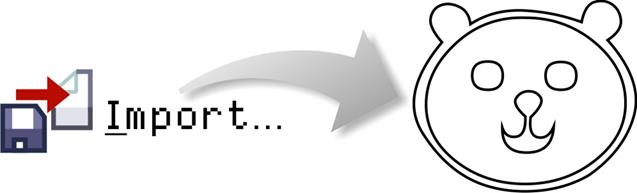
第2步
使用CorelDRAW的橢圓工具繪製兩個大小相同的圓(圖例中使用了3mm的水鑽),畫出的圓稍微縮小到2.9mm。
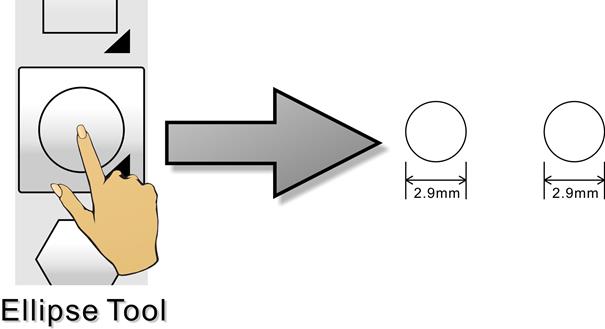
步驟 3
單擊“效果”→單擊“混合”以打開“混合”功能(功能將列在繪圖的右側)。
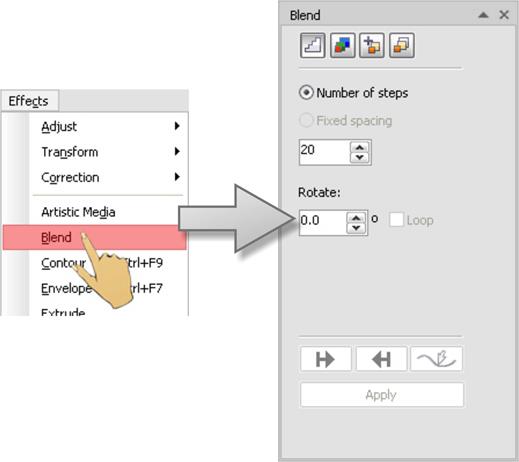
步驟4
在“步數”中輸入所需的份數。單擊“應用”以創建您需要的圈子。
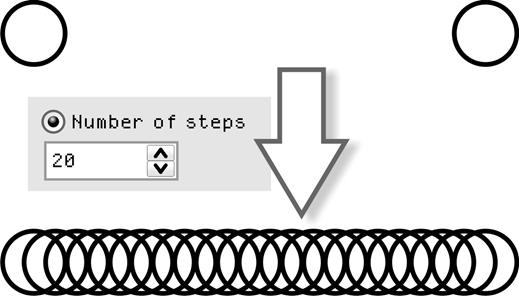
步驟 5
在“混合”工具箱中,單擊“路徑”屬性按鈕,然後單擊“新建路徑”。將出現指示路徑的箭頭。
將箭頭指向向量圖形並單擊左嘴按鈕。
在工具箱中,單擊混合工具和“路徑”屬性按鈕。選擇“新建路徑”,然後單擊“新建路徑”,將出現一個指示路徑的箭頭。
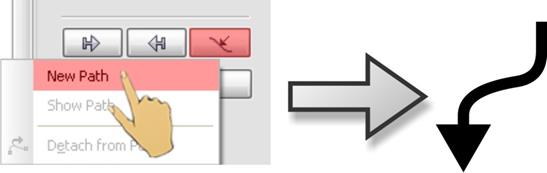
步驟 6
將箭頭指向向量圖形並單擊滑鼠左鍵。
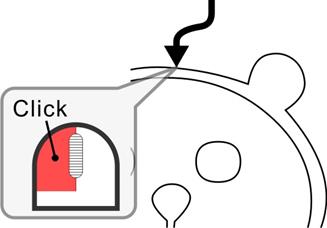
步驟 7
在“混合”工具箱中,選擇“沿完整路徑混合”,然後單擊“應用”,用圓圈填充整個向量圖形。
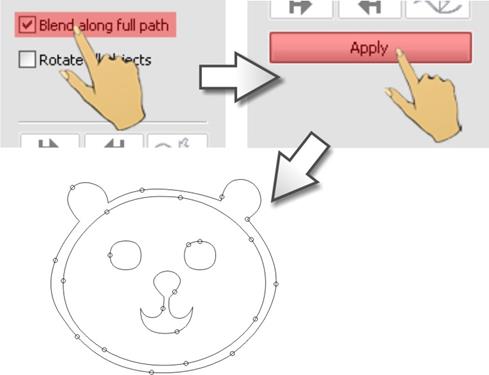
步驟 8
在上面的“混合形狀之間的步數或偏移量”框中調整圓圈數。
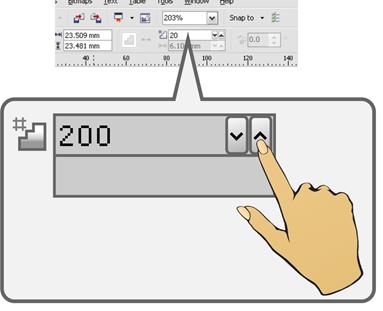
步驟 9
設置圈數。
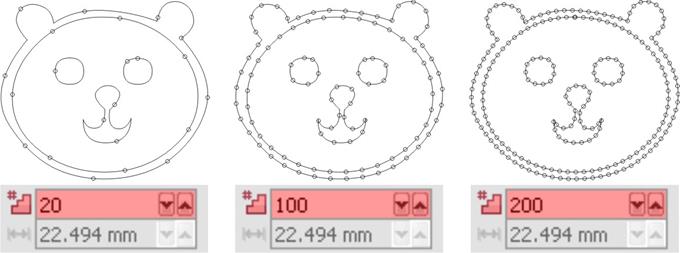
步驟 10
使用“Break Blend Apart”功能將圓圈和向量圖形分開。然後點擊“Ungroup All”按鈕取消所有圓圈的組合,以調整其位置。
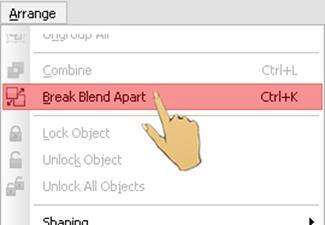
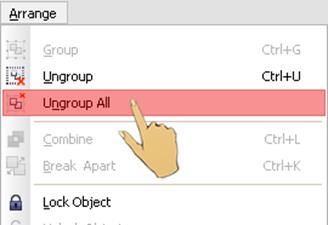
步驟 11
調整重疊或彼此靠得太近的圓圈。
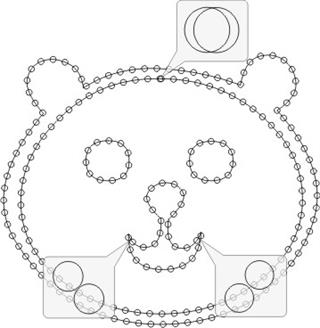
步驟 12
最後,刪除向量圖形以完成圖案。
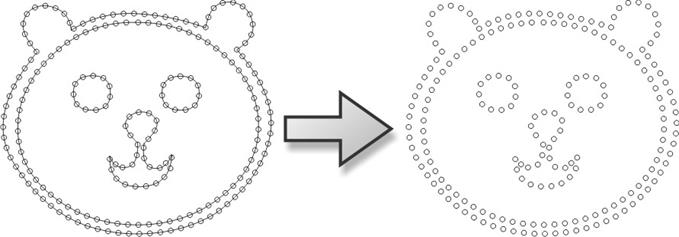
這篇文章也發表在GRAPHICS PRO 的教育上。
